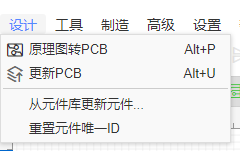对了,这里是写的是画原理图的时候的导线,不是画pcb板的时候的导线。
画原理图的时候画图工具是这个:
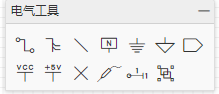
画pcb图的时候画图工具是这个:

快捷键相同,图标也相同,但是实际的使用方法和细节还是有些不同的,好多新手根本没在意过。虽然他们都是画的电气导线,但是
电气图的导线是抽象的。用来表示电气逻辑关系,不用特别在意布线,一般也没有那么多折线,可以跟其他网络的导线交互,很多时候都没有特意标注出线径(也有的人习惯标出来)
pcb图的导线是具体的、实际的铜箔线。它代表就是电路板的实际线路,布线的时候需要考虑的东西很多,不可以跟其他的网络在同一层上交互。
导线
有三种模式进入绘制导线模式。
- 在“电气工具”点击“导线”图标;
- 按快捷键“W”;
- 直接点击元器件的引脚端点然后移动鼠标 。编辑器会自动进入绘制导线模式。
下图是一个已经连线完成的原理图。

移动元件时导线跟随
当你用鼠标移动一个元器件时,它所连接的导线会相应的垂直/水平跟随移动。
用方向键或者快捷键 D 移动器件时,导线不会跟随。
自动断线
当你放置一个电阻或者电容在导线上时,导线会自动连接引脚两端,并去除中间的线段。

当你需要连接并排的电阻或电容时,可以直接从左往右走线,线段会自动连接并移除多余走线。

导线节点
点击导线的时候,可以看见导线上的节点,其中白色的是虚拟节点,绿色的是真实节点,拖动虚拟节点可以生成真实节点,右键删除线段的时候是删除真实节点之间的线段。


可以这么理解:两个真实的节点定义了一个线段(几何两点确定一条线段),它们的中点是一个虚拟节点,虚拟并非实体节点(真实节点),不能像真实节点那样进行删除操作,但是可以移动它。


1,鼠标点选并移动一个真实的节点会改变这个线段,也会改变虚拟节点,因为它本来就是根据线段生成的。


2,鼠标点选并移动一个虚拟节点并不会移动这个线段的两个端点(真实节点),但是这个虚拟节点会转变为真实节点,这样就会生成两个新的线段和两个新的虚拟节点。
对了,如果把这个真实的节点移动会原位,在刷新一下(点选其他地方),那么真实节点会重新变为虚拟节点,前面的2个虚拟节点会消失。

3,鼠标点选线段(不是任何一个节点),并移动,那么这个线段(2个真实节点和1个虚拟节点)会整体跟随着移动

4,当你用鼠标移动一个元器件时,它所连接的导线会相应的垂直/水平跟随移动,但是元件端口会保留节点,并在转折的地方生成新的节点,同时产生新的线段。

5,在几个线段构成的图中,删除其中一个真实节点,它两端的真实节点会构成新的线段和新的虚拟节点


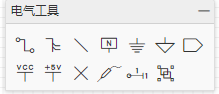









![[转]我国CAD软件产业亟待研究现状采取对策-卡核](https://www.caxkernel.com/wp-content/uploads/2024/07/frc-f080b20a9340c1a89c731029cb163f6a-212x300.png)